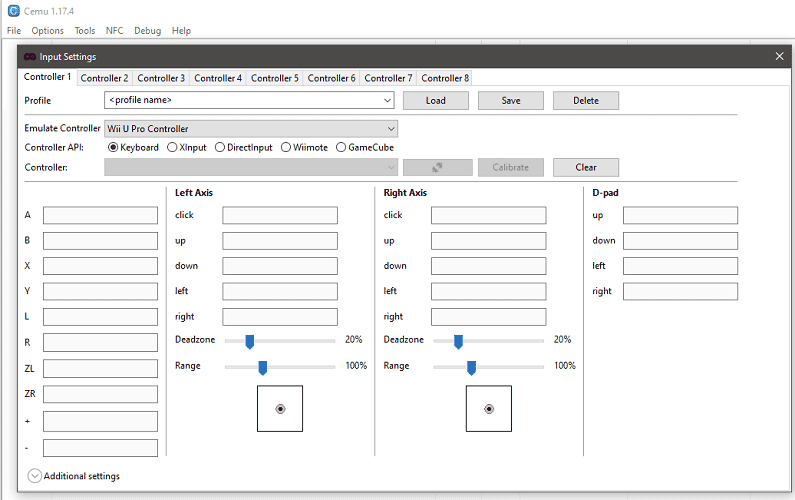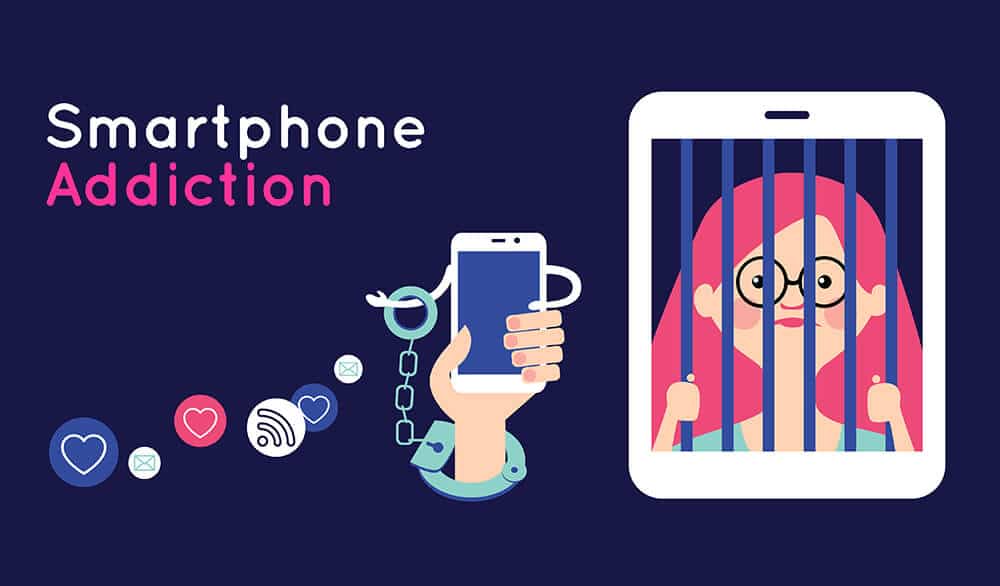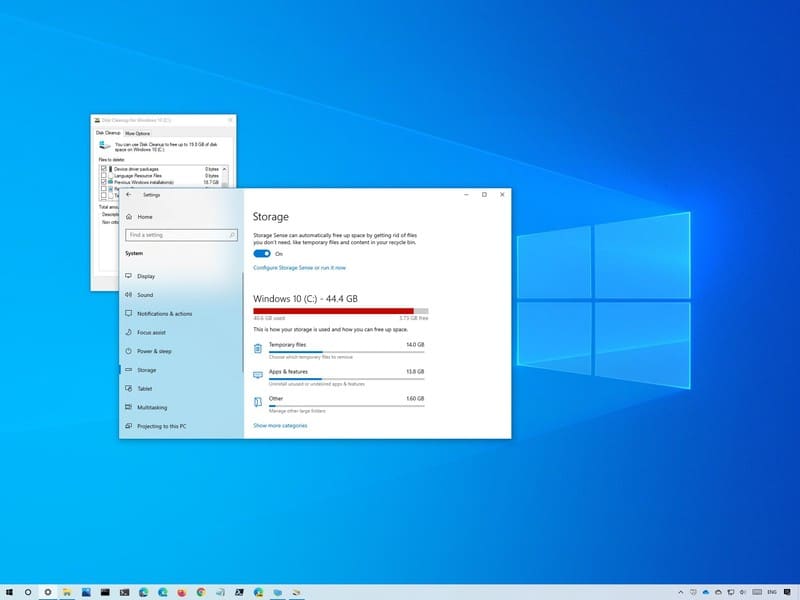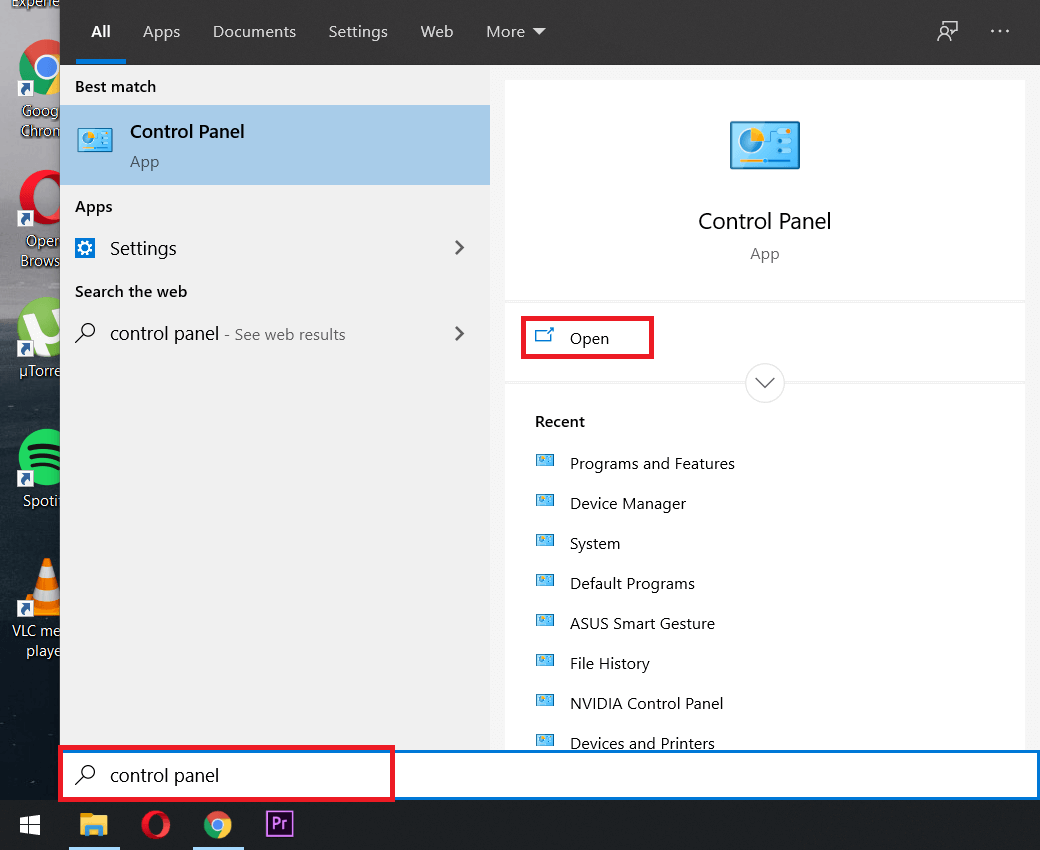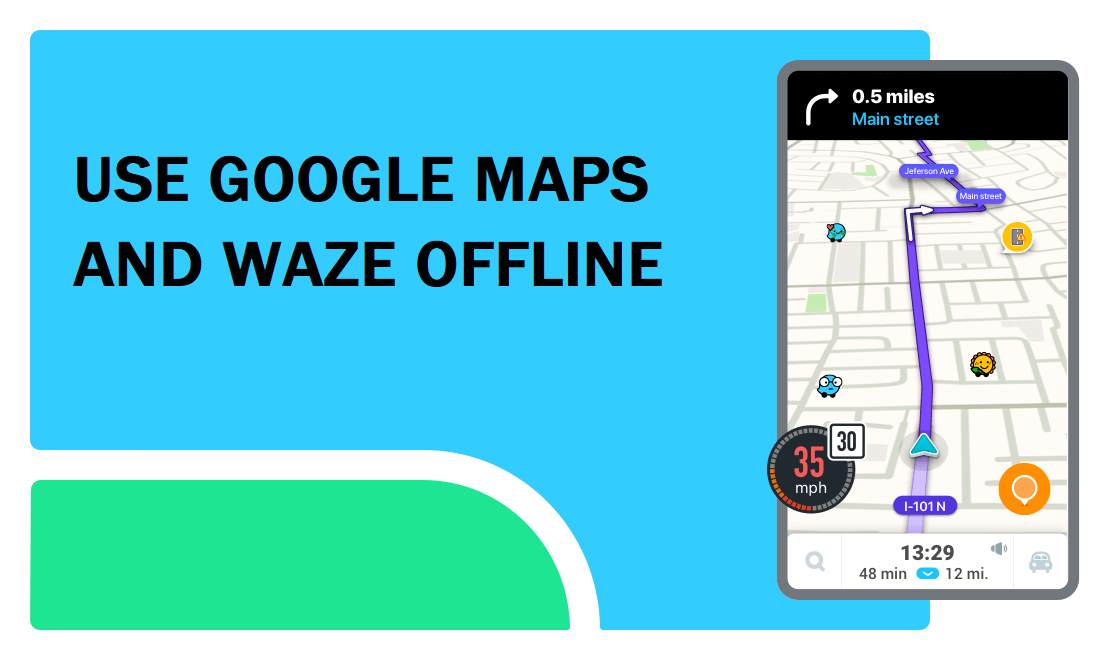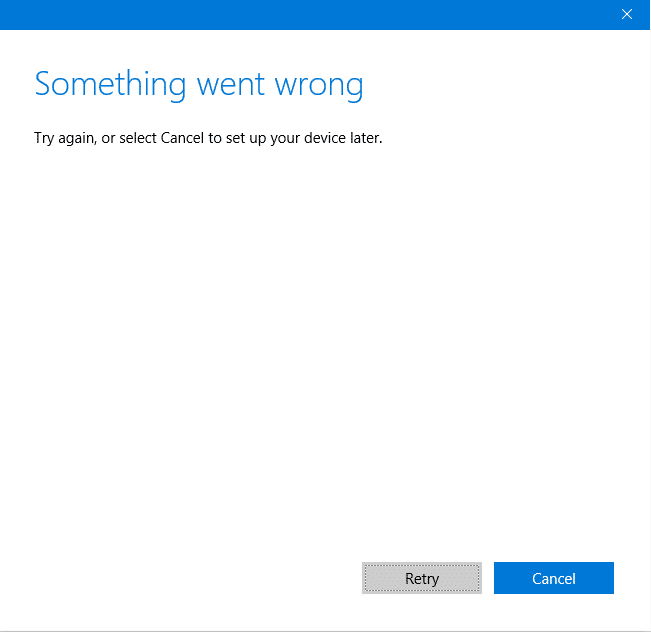
在Windows 10中創建帳戶時,該錯誤將解決問題:如果您試圖在Windows 10中創建一個具有管理特權的新的本地用戶帳戶,則可能會遇到“出現問題的錯誤消息。該過程非常簡單,可以創建一個新的用戶帳戶,轉到配置>“帳戶>家庭和其他人”。然後在其他人中單擊另一個人到這台PC,並在“這個人將如何联系? ”中。屏幕,單擊“我沒有此人的登錄信息”。
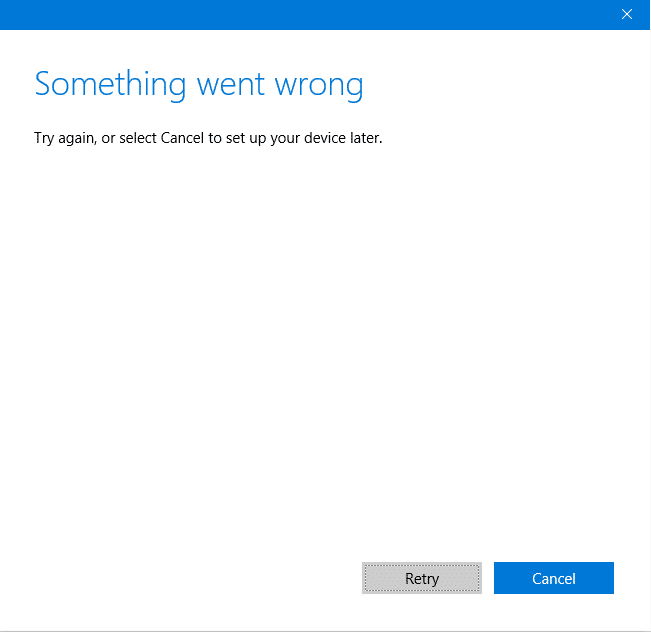
現在,一個完全空白的屏幕將出現在圓圈周圍(負載圖標)周圍的藍點,幾分鐘後,您會看到錯誤“不好”。此外,這個過程將循環進行,無論嘗試創建多少次,它都會一次又一次面臨相同的錯誤。
這個問題很煩人,因為由於此錯誤,Windows 10用戶無法添加新的用戶帳戶。該問題的主要原因似乎是Windows 10無法與Microsoft服務器通信,因此顯示了“某物出了問題”的錯誤。因此,在不浪費時間的情況下,讓我們看看如何在下面詳細介紹的指南的幫助下糾正在Windows 10中創建帳戶時出錯的錯誤。
確保創建一個恢復點,以防出現問題。
方法1:調整系統中的日期和時間
1。單擊日期和時間在任務欄中,然後選擇“日期和時間配置。 ”
2.如果在Windows 10中,請“自動建立時間”在。 ”
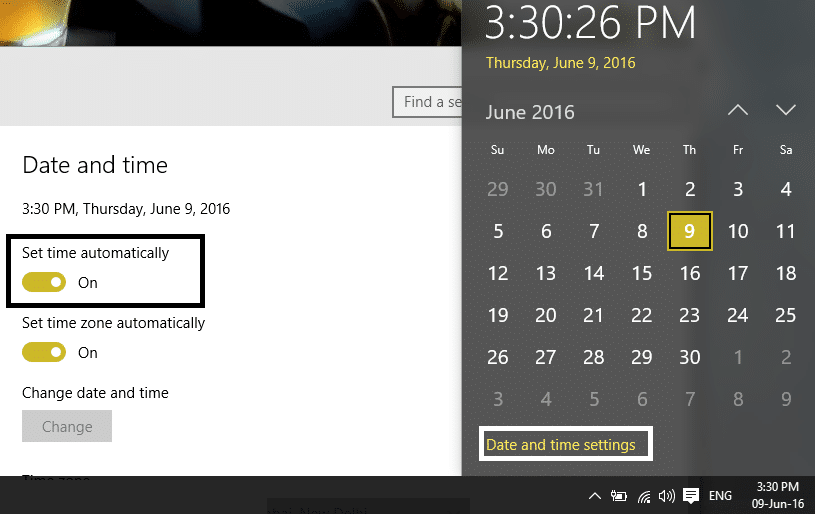
3。對於其他人,單擊“互聯網時間”,然後標記框”自動與Internet小時服務器同步。 ”
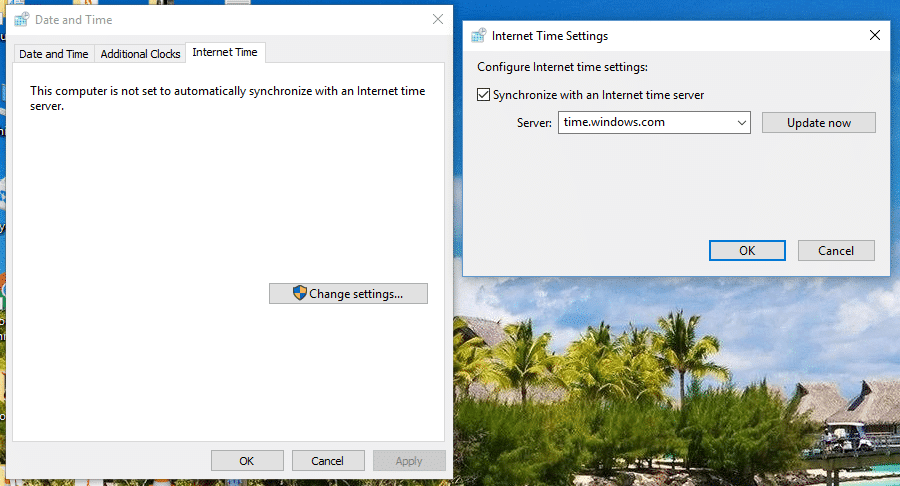
4.選擇服務器“tiempo.windows.com“並單擊更新和“接受。 “您不需要完成更新。只需單擊確定即可。
查看您是否有能力在Windows 10中創建帳戶時,解決錯誤很難解決或者,如果沒有,請繼續採用以下方法。
方法2:NetPlwiz用戶創建一個新的用戶帳戶
1.呈現Windows + R鍵,然後寫Netplwiz然後按Enter打開用戶帳戶。
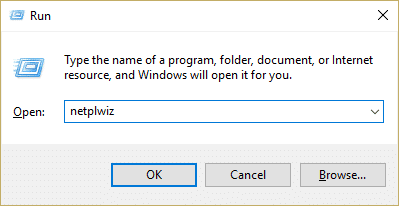
2。現在單擊添加為了添加一個新的用戶帳戶。
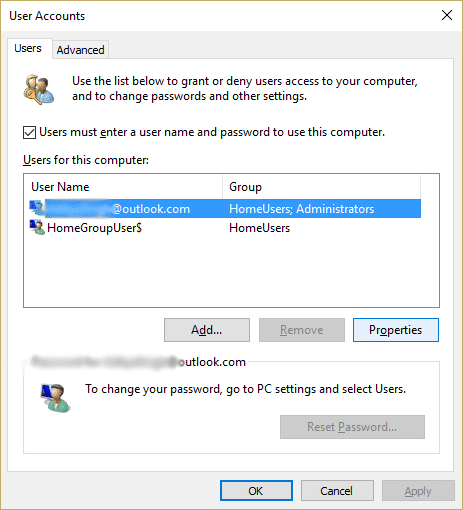
3。在這個人將如何從屏幕上開始?點擊沒有Microsoft帳戶登錄。
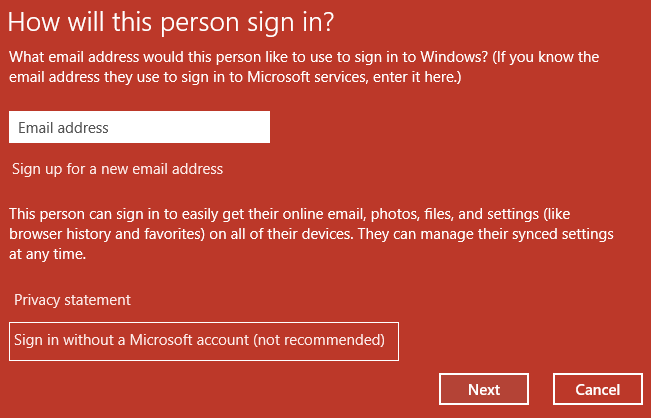
4。這將顯示兩個選項登錄:Microsoft帳戶和本地帳戶。
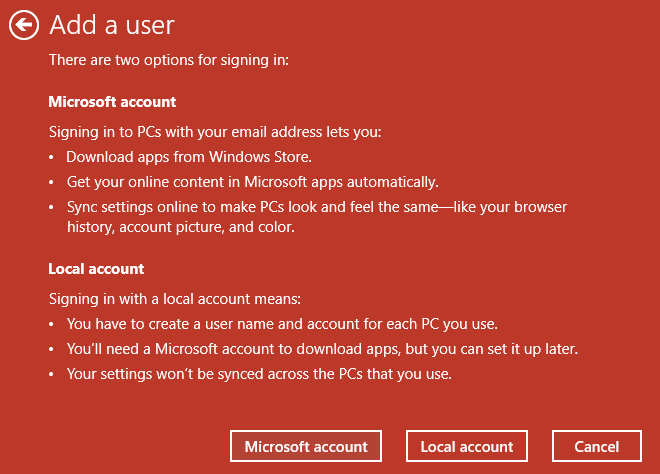
5。單擊本地帳戶底部按鈕。
6。添加用戶名和密碼,然後單擊下一步。
注意:留下空密碼建議。
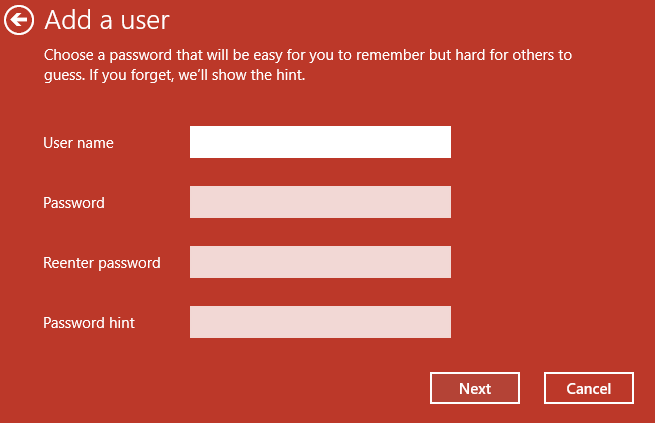
7.遵循屏幕上的說明以創建一個新的用戶帳戶。
方法3:刪除下載的電池
如果您有未加載的電池疲憊的電池,這是不允許您創建新用戶帳戶的主要問題。如果將光標移動到電池圖標,您將看到消息“插入,不加載”,這意味著電池已經用盡了(電池將約為1%)。因此,卸下電池,然後嘗試更新窗口或創建新的用戶帳戶。這可能能夠在Windows 10中創建帳戶時,該錯誤將解決問題。
方法4:允許您的PC使用SSL和TSL
1.呈現Windows + R鍵,然後寫inetcpl.cpl然後按Enter打開互聯網屬性。
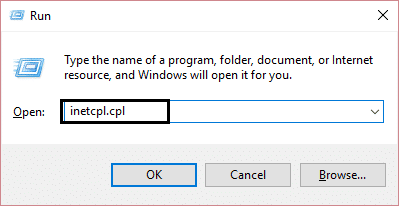
2. cambie先進的標籤並向下移至安全部分
3。現在,在安全性中,搜索並標記以下配置:
USAR SSL 3.0
USAR TLS 1.0
USAR TLS 1.1
USAR TLS 1.2
USAR SSL 2.0
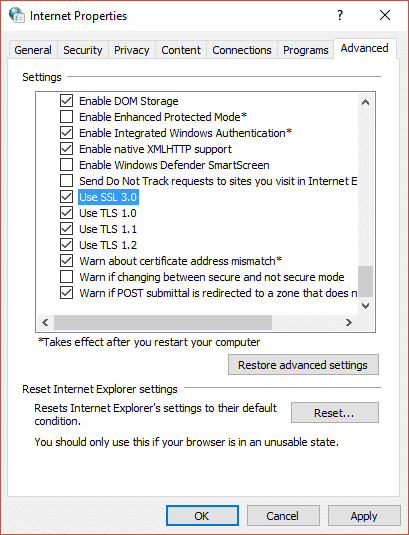
4。單擊應用,然後接受接受。
5。裁判您的PC來保存更改並嘗試創建一個新的用戶帳戶。
方法5:通過系統符號創建一個新的用戶帳戶
1.壓緊Windows + X鍵,然後選擇系統符號(管理員)。
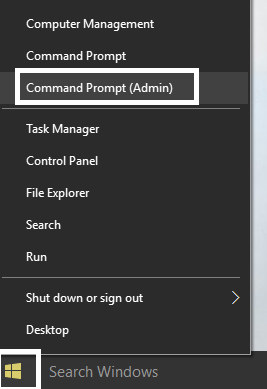
2。在CMD中寫下以下命令,然後按Enter:
usuario de red type_new_username type_new_password /添加
distryadores de Net localGroup type_new_username_you_created /add。
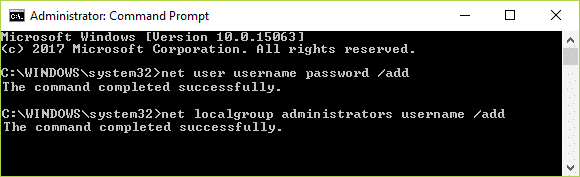
例如:
淨用戶問題解決方案test1234 /添加
本地紅色 /添加組的管理員的問題解決方案 /添加
3。命令結束後,將創建一個新的用戶帳戶,並具有管理特權。
。
這就是你所取得的一切在Windows 10中創建帳戶時,解決錯誤很難解決但是,如果您仍然對上一份指南有任何疑問,請隨時在評論部分中這樣做。